Налаштування панелі віджетів на комп’ютері з Windows 11 дає змогу швидко переглядати потрібну інформацію. Але якщо ви нещодавно придбали свій комп’ютер або просто ніколи не користувалися ним, ви знайдете віджети на теми, які можуть вас не цікавити. Але ви можете швидко видалити ті, які вас не цікавлять, і розмістити цікаві у верхній частині списку. Ви можете будь-коли повернутися назад і внести додаткові зміни.
Як додати віджет до дошки в Windows 11
Почнемо з додавання віджетів, які ви хочете бачити на дошці. Щоб додати свій віджет, клацніть або торкніться значка плюса на панелі віджетів. Ви можете відкрити дошку віджетів, навівши курсор на піктограму погоди ліворуч або натиснувши клавіші Windows і W. Якщо ваш комп’ютер із Windows 11 має сенсорний екран, ви також можете відкрити дошку віджетів, провівши пальцем праворуч від лівого краю екрана. Ви побачите різні теми, які можете додати, натиснувши значок плюса. Щоб додати їх, просто натисніть значок синього плюса.
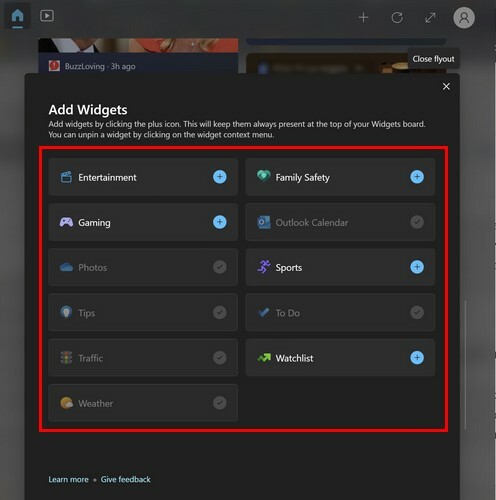
Відкрийте дошку віджетів, і додані вами теми будуть угорі. Якщо вас не влаштовує розташування віджетів, ви завжди можете перемістити їх. Наведіть курсор на віджет, який потрібно перемістити, доки він не перетвориться на руку, і натисніть ліву кнопку миші. Перетягніть його туди, де ви хочете його розмістити, і якщо там є якісь віджети, вони автоматично перемістяться.
Коли ви перебуваєте на дошці віджетів, ви також побачите опцію «Показати більше» внизу. Коли ви клацнете або торкнетеся його, він відкриється в Microsoft Edge із довгим списком віджетів, про які можна отримати більше інформації.
Що ви можете робити зі своїми віджетами
Коли ви наведете курсор на віджет, ви побачите піктограми додаткових параметрів. Наприклад, ви побачите піктограму ока з лінією, яка приховує історію. Якщо натиснути на три крапки, ви побачите такі додаткові параметри, як:
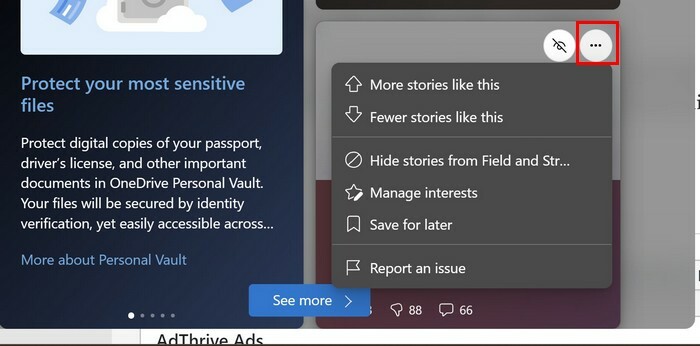
- Більше таких історій
- Менше таких історій
- Сховати історії від…
- Керуйте інтересами
- Зберегти на майбутнє
- Повідомити про проблему
Не всі віджети матимуть однакові параметри. Деякі матимуть менше, наприклад розмір, який ви можете зробити для віджета та відкріпити його, якщо це те, що ви з ним зробили. Деякі віджети, як-от календарний, матимуть можливість налаштувати його, наприклад додати додаткові календарі. Ви навіть можете взаємодіяти з деякими віджетами, такими як віджети To-Do, де ви можете відзначати завдання безпосередньо з віджета.
Деякі віджети дозволять вам налаштувати віджет. Наприклад, якщо у вас є віджет дорожнього руху на дошці, ви можете налаштувати його, щоб він показував вам дорожній рух у певній області. Ви можете встановити місцезнаходження для дому та роботи, щоб завжди знати, чого очікувати.
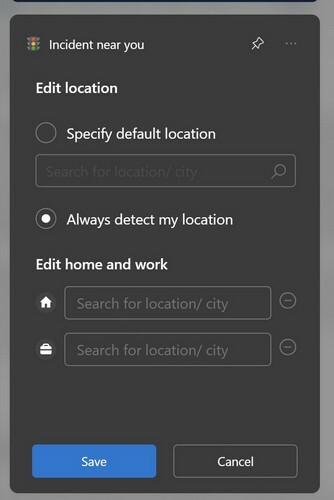
Якщо віджет не має параметрів для налаштування, він матиме параметри для налаштування інтересу. Коли ви натискаєте цю опцію, Microsoft Edge відкриється з інтересами ліворуч. Коли ви побачите тему, яка вам подобається, натисніть значок плюса, щоб додати її.
Як приховати віджет
У віджеті ви побачите опції, як приховати конкретну історію чи джерело новин. Можливо, вам не подобається якась історія, але ви хочете продовжувати читати інші історії з джерела новин. Або, можливо, ви ніколи не хочете нічого отримувати від одного.
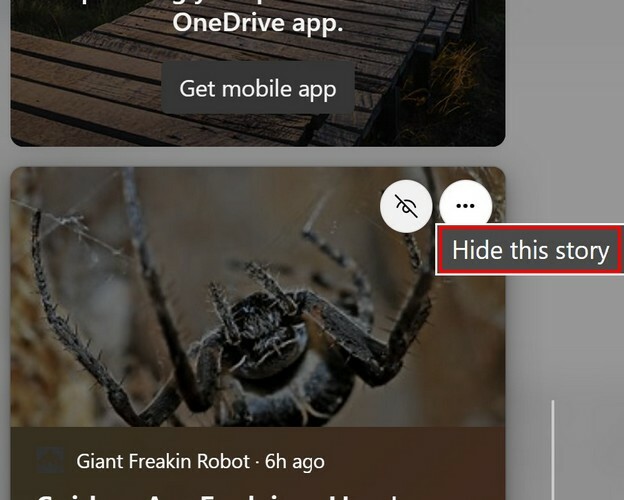
Якщо ви хочете взагалі позбутися дошки віджетів, ви можете перейти до Налаштування. Клацніть піктограму «Пуск» Windows і виберіть «Параметри». Йти до Персоналізація, а потім Панель задач. Вимкніть опцію віджета, і все готово.
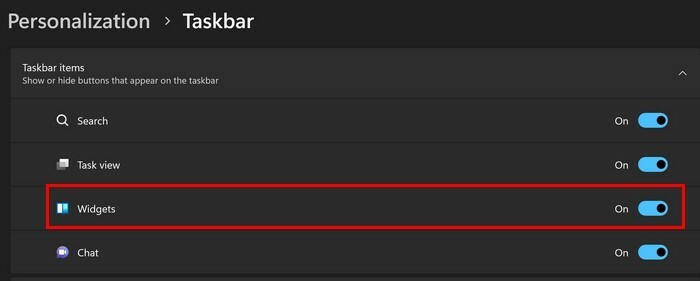
Як змінити розмір віджета
Також є можливість зробити ваші улюблені віджети більшими за інші. Натисніть або торкніться трьох крапок віджета та виберіть розмір. Не всі віджети матимуть однакові параметри розміру.
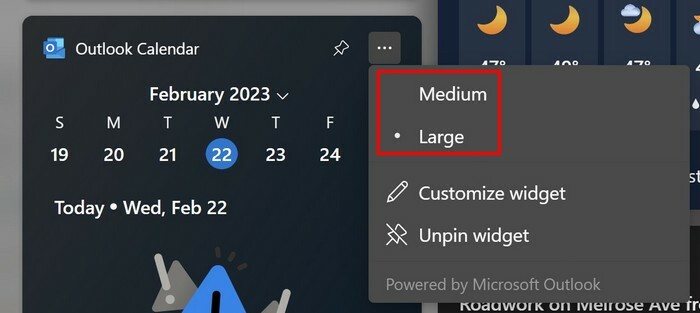
Пам’ятайте, що ви також можете закріпити віджет угорі для швидшого доступу до бажаних віджетів. Вам потрібно лише натиснути три крапки та вибрати опцію «Закріпити віджет». Це все.
Подальше читання
Говорячи про віджети, якщо ви хочете продовжити читання про віджети, ви можете прочитати про що ви можете зробити, коли віджети перестануть працювати. Якщо ви користувач Telegram, ви також можете прочитати далі як ви можете додавати та налаштовувати віджети на платформі соціальних мереж.
Висновок
Панель віджетів повна опцій, які на перший погляд можуть здатися величезними. Але коли ви позбудетеся тих, які вам не потрібні, і закріпите ті, які вам потрібні, нагорі, звідти все легко. У вас є можливість налаштувати віджет або навіть отримувати менше інформації з певного джерела новин. Потім є можливість переміщувати віджети або змінювати їх розмір. Які віджети ви закріпите вгорі? Поділіться своїми думками в коментарях нижче та не забудьте поділитися статтею з іншими в соціальних мережах.